Introducción
Este documento describe cómo crear plantillas de dominio de puente mediante CloudCenter.
Nota: La ACI debe registrarse correctamente en CloudCenter.
Prerequisites
Requisito
No hay requisitos específicos para este documento.
Componentes Utilizados
La información de este documento se basa en las versiones 4.6.X y 4.7.X de CloudCenter.
The information in this document was created from the devices in a specific lab environment. All of the devices used in this document started with a cleared (default) configuration. If your network is live, make sure that you understand the potential impact of any command.
Problema: Creación de plantillas dinámicas en CloudCenter
Agregar plantillas de dominio de puente para la creación de plantillas dinámicas en CloudCenter.
Solución
Paso 1. Inicie sesión en CCM.
Paso 2. Seleccione Admin y haga clic en Extensions.
Paso 3. Haga clic en el nombre de la extensión ACI (en este ejemplo ACI_MX), como se muestra en la imagen:
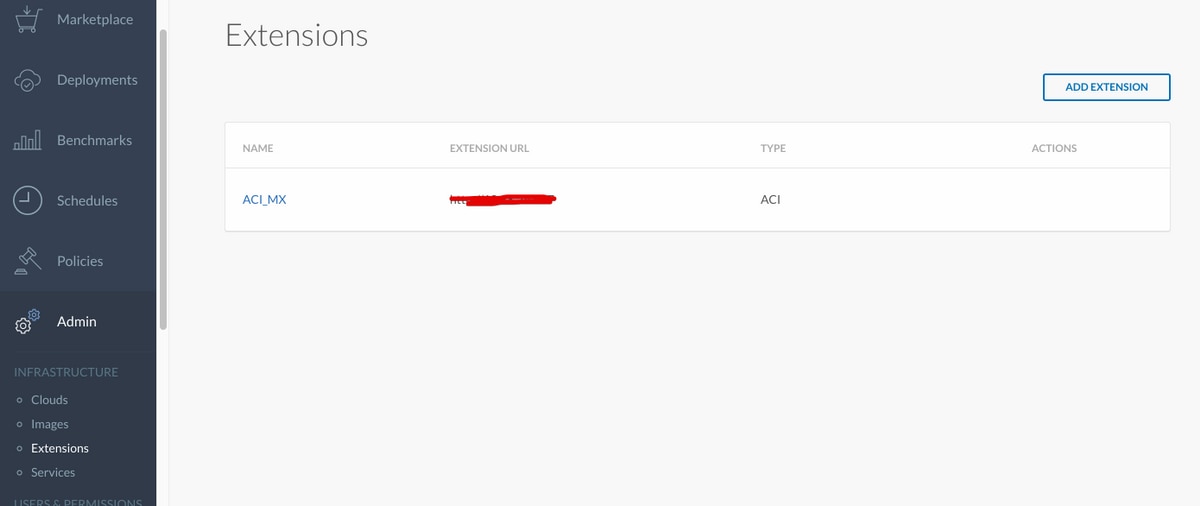
Paso 4. Como se muestra en la imagen, haga clic en Agregar plantilla.
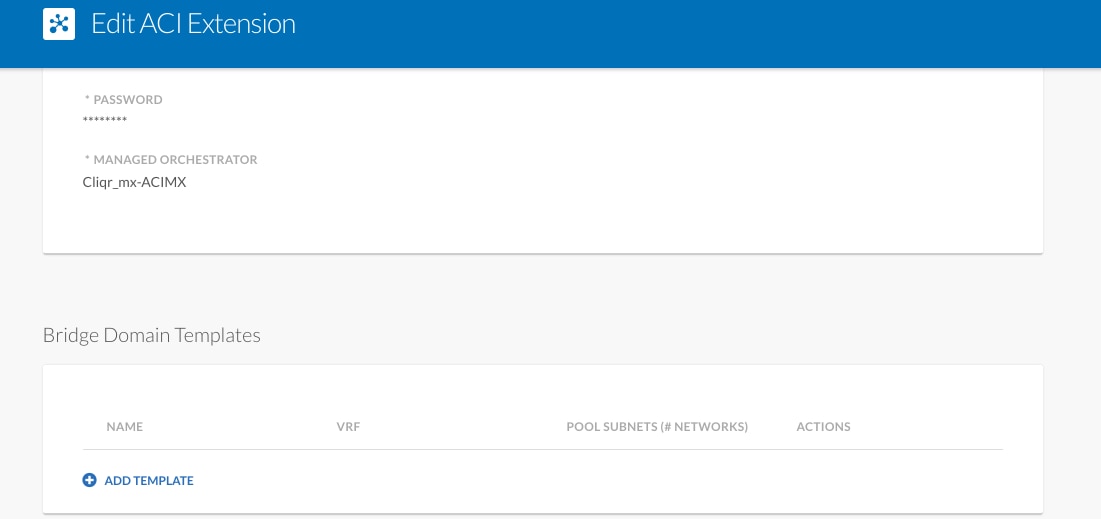
Paso 5. Especifique el nombre de BD y elija VRF dinámico.
Paso 6. Ingrese los valores para la subred maestra que permite la creación de subredes anidadas. Por ejemplo, si la subred es 10.10.10.0/24 - necesita especificar un conjunto de más de 24, y si /25.... crea dos subredes /25 dentro del master uno de /24.
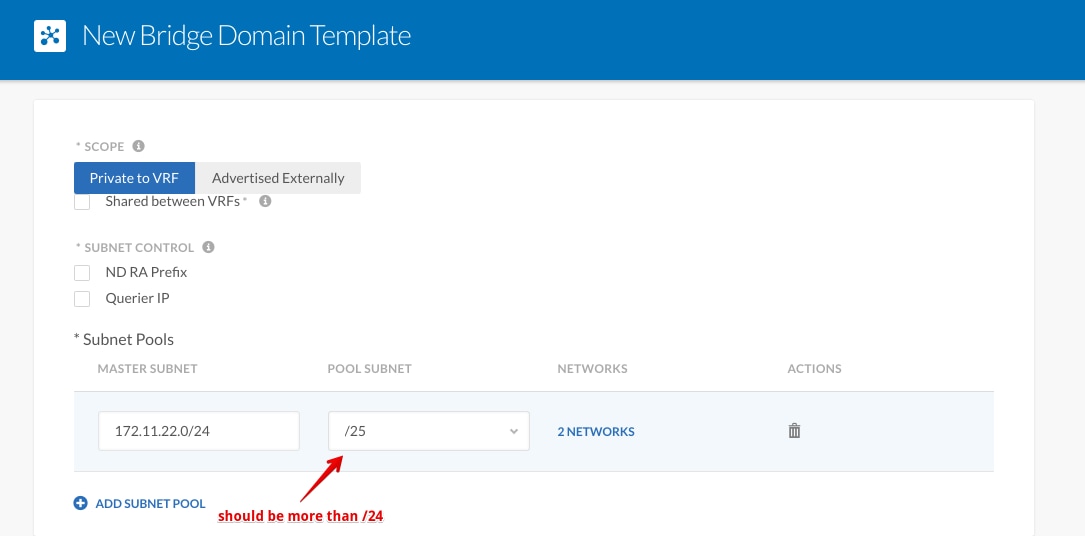
Paso 7. Haga clic en GUARDAR dos veces.
Paso 8. Implemente una nueva VM con ACI y elija la creación de una plantilla dinámica BD dentro del tipo de red.
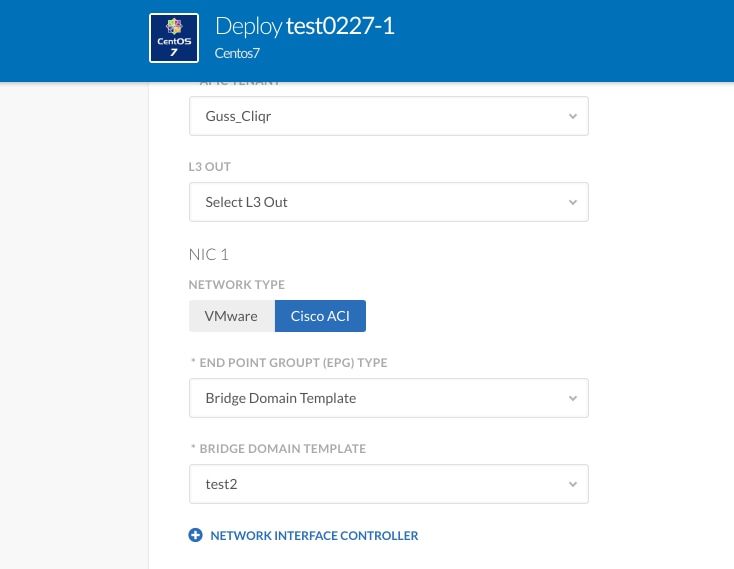
Paso 9. Haga clic en Implementar.
Resultado esperado: implementa VM en la nube de VMware y se crea la plantilla de VRF dinámica.
